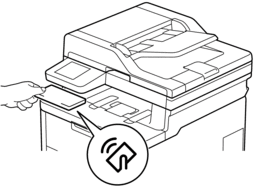Accueil > Présentation de votre appareil > Vue d’ensemble du panneau de commande
Vue d’ensemble du panneau de commande
Le panneau de commande varie en fonction de votre modèle.
DCP-L3515CDW/DCP-L3520CDW/DCP-L3520CDWE/DCP-L3527CDW
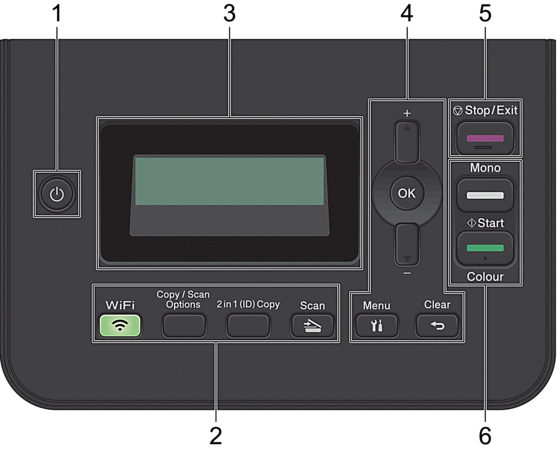
 Marche/Arrêt
Marche/Arrêt -
Mettez l’appareil sous tension en appuyant sur
 .
. Mettez l’appareil hors tension en appuyant sur
 et en le maintenant enfoncé. L’écran LCD affiche [Arrêt en cours] et reste allumé encore quelques secondes avant de s’éteindre automatiquement.
et en le maintenant enfoncé. L’écran LCD affiche [Arrêt en cours] et reste allumé encore quelques secondes avant de s’éteindre automatiquement.
- Boutons de fonction
-
- WiFi (pour les modèles sans fil)
-
Appuyez sur le bouton WiFi et lancez le programme d’installation sans fil sur l’ordinateur. Conformez-vous aux instructions à l’écran pour configurer la connexion sans fil reliant l’appareil et le réseau.
Le voyant WiFi s’allume pour signaler que votre appareil est connecté à un point d’accès sans fil. Lorsque le voyant WiFi clignote, la connexion sans fil est inopérante ou bien votre appareil est sur le point de se connecter à un point d’accès sans fil.
- Copy/Scan Options (Copie/Scan Options)
-
Appuyez sur le bouton pour accéder aux paramètres temporaires de numérisation ou de copie.
- 2 in 1 (ID) Copy (Copie 2 en 1 (ID))
-
Appuyez sur ce bouton pour copier les deux faces d’une carte d’identité sur une page.
- Scan
-
Appuyez pour passer en mode Numérisation.
- Écran à cristaux liquides (LCD)
-
Affiche des messages pour vous aider à configurer et utiliser l'appareil.
- Si l’appareil est en Mode Prêt ou en Mode Copie, l’écran LCD affiche :
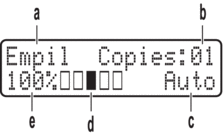
a. Type de copie
b. Nombre de copies
c. Qualité
d. Contraste
e. Taux de copie
- Boutons de menu
-
- Menu
-
Appuyez sur ce bouton pour accéder au menu de paramétrage de votre appareil.
- Clear (Effacer)
-
- Appuyez sur ce bouton pour supprimer les données saisies.
- Appuyez sur ce bouton pour annuler le paramètre actuel.
- OK
-
Appuyez sur ce bouton pour mémoriser les paramètres de l’appareil.
 ou
ou 
-
Appuyez sur ces boutons pour faire défiler les menus et les options vers le haut ou vers le bas.
- Stop/Exit (Arrêt/Sortie)
-
- Appuyez sur ce bouton pour arrêter une opération.
- Appuyez sur ce bouton pour sortir d’un menu.
- Boutons Start (Marche)
-
- Mono Start (Marche Mono)
- Appuyez pour commencer à effectuer des copies en monochrome.
- Appuyez pour commencer à numériser des documents (en couleur, niveaux de gris ou monochrome selon le réglage de numérisation).
- Colour Start (Marche Couleur)
- Appuyez pour commencer à effectuer des copies en couleur.
- Appuyez pour commencer à numériser des documents (en couleur, niveaux de gris ou monochrome selon le réglage de numérisation).
DCP-L3555CDW/DCP-L3560CDW/MFC-L3740CDW/MFC-L3740CDWE/MFC-L3760CDW/MFC-L8340CDW/MFC-L8390CDW
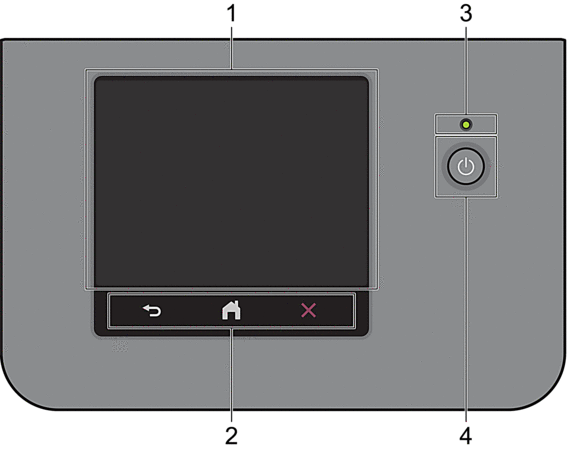
- Écran tactile à cristaux liquides (LCD)
- Vous avez le choix entre deux types d’écrans à définir comme écran d’accueil principal : l’écran Accueil et l’écran Raccourcis. Si un écran d’accueil s’affiche, faites glisser le doigt vers la gauche ou la droite, ou appuyez sur
 ou
ou  pour afficher les autres écrans d’accueil.
pour afficher les autres écrans d’accueil. L’écran d’accueil principal affiche l’état de l’appareil lorsque celui-ci est inactif. Lorsqu’il est affiché, cet écran indique que l’appareil est prêt pour la commande suivante.
Si l’authentification Active Directory ou l’authentification LDAP est activée, le panneau de commande de l’appareil est bloqué.
Les fonctions disponibles varient selon votre modèle.
L’écran d’accueil donne accès aux fonctions de fax, de copie et de numérisation notamment.
Écran d’accueil : Écran 1
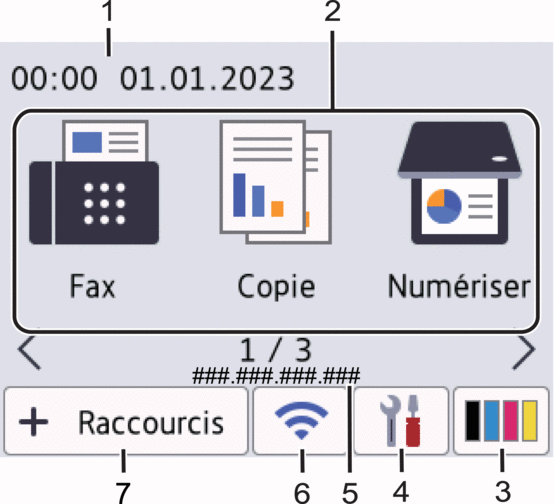
Écran d’accueil : Écran 2
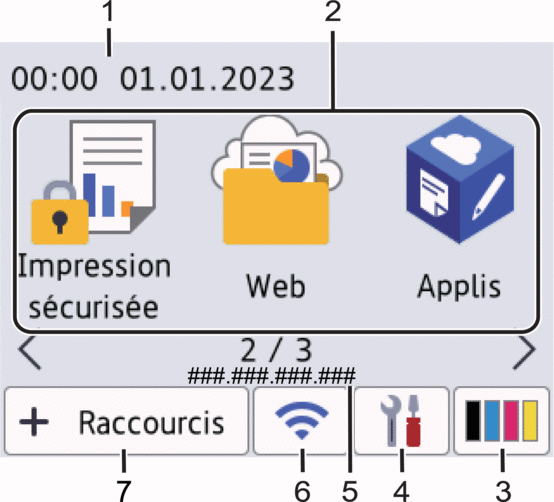
Écran d’accueil : Écran 3
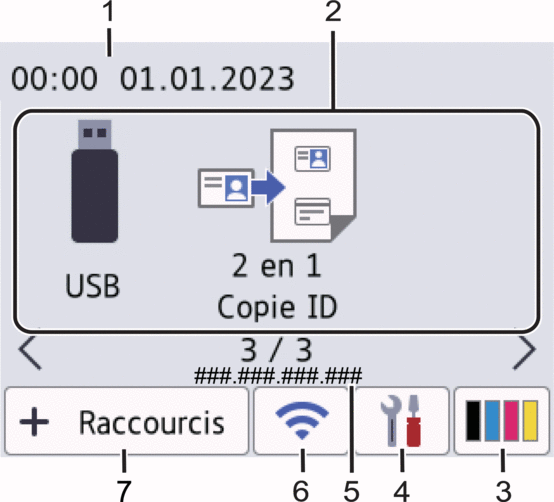
Écran Raccourcis
Permet de créer des raccourcis pour les opérations fréquemment exécutées telles que l’envoi d’un fax, la numérisation et l’utilisation de Web Connect.
 Huit pages d’onglets de raccourcis sont disponibles, chacun pouvant inclure jusqu’à six raccourcis. Au total, 48 raccourcis sont disponibles.
Huit pages d’onglets de raccourcis sont disponibles, chacun pouvant inclure jusqu’à six raccourcis. Au total, 48 raccourcis sont disponibles.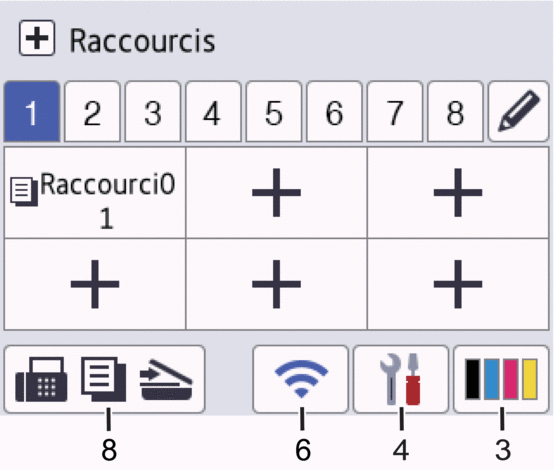
Date & heure
Permet d'afficher la date et l'heure qui ont été réglées sur l'appareil.
- Icônes de fonctions
 [Fax] (Pour les modèles MFC)
[Fax] (Pour les modèles MFC) Appuyez pour accéder au mode Fax.
 [Copie]
[Copie] Appuyez pour accéder au mode Copie.
 [Numériser]
[Numériser] Appuyez pour accéder au mode Numérisation.
 [Impression sécurisée]
[Impression sécurisée] Appuyez sur cette option pour accéder à l’option [Impression sécurisée].
 [Web]
[Web] Appuyez sur cette option pour connecter votre appareil à un service Internet.
 [Applis]
[Applis] Appuyez sur cette option pour connecter votre appareil au service Brother Apps.
 [USB] (MFC-L3760CDW/MFC-L8340CDW/MFC-L8390CDW)
[USB] (MFC-L3760CDW/MFC-L8340CDW/MFC-L8390CDW) Appuyez ici pour accéder au menu USB et sélectionnez l’option [Num. vers USB] ou [Impression directe].
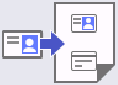 [2 en 1 Copie ID]
[2 en 1 Copie ID] Appuyez sur cette option pour accéder à la fonction de copie 2 en 1 (ID).
 (Toner)
(Toner) Affiche la durée de vie restante de la cartouche de toner. Appuyez sur la touche pour accéder au menu [Toner].
 (Param)
(Param) Appuyez sur la touche pour accéder au menu [Param.].
 Si Setting Lock a été activé, une icône représentant un cadenas
Si Setting Lock a été activé, une icône représentant un cadenas apparaît sur l’écran LCD. Vous devez déverrouiller l’appareil pour utiliser les paramètres.
apparaît sur l’écran LCD. Vous devez déverrouiller l’appareil pour utiliser les paramètres. 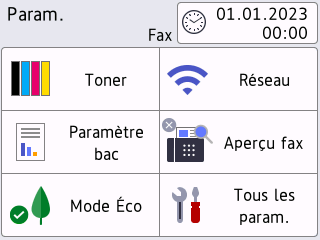
 Toner
Toner - Affiche la durée de vie restante de la cartouche de toner.
- Appuyez ici pour accéder au menu [Toner].
 /
/ Réseau
Réseau - Appuyez sur cette icône pour configurer une connexion réseau.
- Un témoin à quatre niveaux à l’écran indique la force du signal sans fil actuel lorsque vous utilisez une connexion sans fil.
 Aperçu fax (pour les modèles MFC)
Aperçu fax (pour les modèles MFC) Appuyez ici pour accéder au menu [Aperçu fax].
 Wi-Fi Direct (pour les modèles DCP)
Wi-Fi Direct (pour les modèles DCP) Appuyez ici pour accéder au menu [Wi-Fi Direct].
 Paramètre de bac
Paramètre de bac Appuyez ici pour accéder au menu [Paramètre bac].
 Mode Éco
Mode Éco Appuyez ici pour accéder au menu [Mode Éco].
 Tous les paramètres
Tous les paramètres Appuyez sur ce paramètre pour accéder à tous les réglages de l’appareil.
 Date et Heure
Date et Heure Permet d'afficher la date et l'heure qui ont été réglées sur l'appareil.
Appuyez ici pour accéder au menu [Date et heure].
Adresse IP
Si le paramètre d’adresse IP du menu [Afficher infos] a été activé, l'[Adresse IP] de votre appareil s'affiche sur les écrans d'accueil.
 ou
ou  (État sans fil)
(État sans fil) Appuyez dessus pour configurer les paramètres sans fil.
Si vous utilisez une connexion sans fil, un indicateur à quatre niveaux sur l’écran affiche l’intensité actuelle du signal sans fil.
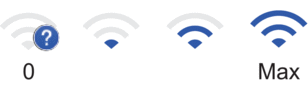

Réseau local sans fil désactivé
 [Raccourcis]
[Raccourcis] Appuyez sur la touche pour accéder à l’écran [Raccourcis].
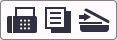 (écran d’accueil)
(écran d’accueil) Appuyez sur cette option pour accéder aux écrans d’accueil.
-
Nouveau fax (pour les modèles MFC)
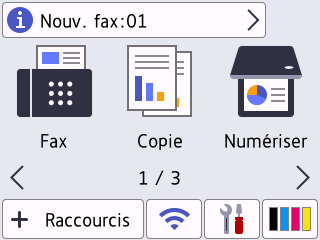
Si [Aperçu fax] est réglé sur [Oui], le nombre de nouveaux fax reçus en mémoire s’affiche en haut de l’écran.
Icône d'avertissement
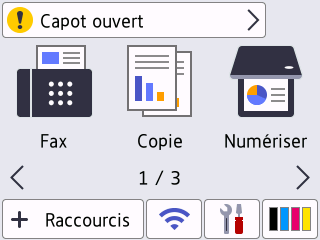
L’icône d’avertissement
 s’affiche en cas de message d’erreur ou de maintenance. Appuyez sur la zone de message pour voir le message, puis appuyez sur
s’affiche en cas de message d’erreur ou de maintenance. Appuyez sur la zone de message pour voir le message, puis appuyez sur  pour revenir à l’écran d’accueil principal.
pour revenir à l’écran d’accueil principal.
- Panneau tactile
-
 (Retour)
(Retour) - Appuyez sur ce bouton pour revenir au menu précédent.
 (Accueil)
(Accueil) - Appuyez sur ce bouton pour revenir à l’écran d’accueil principal.
 (Annuler)
(Annuler) - Appuyez sur ce bouton pour annuler une opération.
- Témoin d'alimentation
-
Le témoin s'allume en fonction de l'état d'alimentation de l'appareil.
 Marche/Arrêt
Marche/Arrêt -
- Mettez l’appareil sous tension en appuyant sur
 .
. - Mettez l’appareil hors tension en appuyant sur
 et en le en maintenant enfoncé. L’écran LCD affiche le message [Arrêt en cours] pendant quelques secondes avant la mise hors tension de l'appareil. Si vous avez branché un téléphone externe ou un répondeur, ce dernier est encore utilisable.
et en le en maintenant enfoncé. L’écran LCD affiche le message [Arrêt en cours] pendant quelques secondes avant la mise hors tension de l'appareil. Si vous avez branché un téléphone externe ou un répondeur, ce dernier est encore utilisable.
NFC (Near Field Communication, communications en champ proche) (MFC-L8390CDW)
Utilisez l'authentification par carte, le cas échéant, en mettant la carte à circuit intégré (carte CI) en contact avec le symbole NFC de l'appareil.